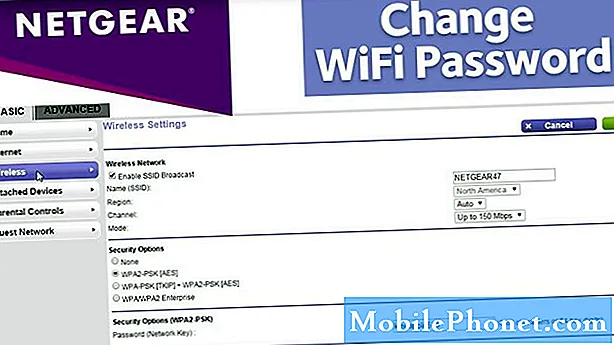Contenido
Los medios de almacenamiento externos son esenciales para los propietarios de teléfonos inteligentes, especialmente aquellos a los que les gusta descargar grandes aplicaciones y archivos multimedia. Si bien la mayoría de los teléfonos inteligentes lanzados recientemente vienen con una mayor capacidad de almacenamiento, es posible que aún no sean suficientes. Y por esta misma razón, se ofrecen medios de almacenamiento externos. Por lo tanto, siempre que la memoria interna de su teléfono se esté agotando y no pueda permitirse eliminar ningún archivo guardado, todo lo que tiene que hacer es comprar una tarjeta SD compatible para su dispositivo, formatearla, montarla y estará listo para almacenar archivos en eso.
Sin embargo, hay algunos factores que no lo harían tan fácil. De hecho, muchas personas se quejaban de tener problemas para usar una tarjeta SD porque sus teléfonos no podían simplemente leer la tarjeta. Este problema también ha afectado a algunos usuarios del Galaxy S9. Y esto es lo que se aborda en este post. Si se enfrenta al mismo problema en el que su Galaxy S9 no puede leer la tarjeta SD, no dude en consultar las soluciones simples que he mapeado a continuación.
Antes de continuar, si encontró esta publicación porque estaba tratando de encontrar una solución a su problema, intente visitar nuestra página de solución de problemas, ya que ya hemos abordado la mayoría de los problemas comúnmente reportados con el teléfono. Ya hemos proporcionado soluciones a algunos de los problemas informados por nuestros lectores, así que trate de encontrar problemas similares a los suyos y utilice las soluciones que sugerimos. Si no funcionan para usted y necesita más ayuda, complete nuestro cuestionario de problemas de Android y presione enviar.
Cómo solucionar problemas del Galaxy S9 que no puede leer la tarjeta SD
Sin embargo, antes de solucionar el problema, verifique y asegúrese de que está utilizando el tipo de tarjeta SD correcto para su Galaxy S9. El Galaxy S9 de Samsung admite todas las especificaciones de tarjetas microSD más recientes, incluida la clase 10, la clase de velocidad U3 UHS y velocidades de lectura / escritura de hasta 100 MB / sy 90 MB / s respectivamente. Esto significa que puede utilizar una tarjeta microSD, microSDHC o microSDXC para ampliar el espacio de memoria hasta 400 GB.
Primera solución: restablecimiento parcial / reinicio de su Galaxy S9.
Si es la primera vez que encuentra un error en la tarjeta SD, es probable que se trate solo de otros errores aleatorios que se pueden solucionar fácilmente reiniciando el dispositivo o reiniciando el software. Así es como se hace:
- Mantenga pulsado el Poder y Bajar volumen botones simultáneamente durante hasta 10 segundos.
- Luego suelte ambos botones cuando el teléfono se reinicie.
Un reinicio suave vuelca la caché y los datos temporales erróneos de la memoria interna del teléfono, incluidos aquellos que podrían haber causado un conflicto en el sistema de lectura de la tarjeta SD del teléfono. Esto no afectará a los datos personales almacenados en la memoria del teléfono.
Segunda solución: desmonte y vuelva a montar la tarjeta SD.
Además de reiniciar el teléfono, quitar y reinstalar la tarjeta SD también puede considerarse una opción para eliminar errores menores de software que podrían haber causado algunos conflictos. Antes de retirar la tarjeta SD, desmóntela para evitar dañar la tarjeta SD o los archivos que contiene. Así es como se hace:
- Desmonte la tarjeta SD yendo a Configuración-> Mantenimiento del dispositivo-> Almacenamiento-> Más opciones-> Configuración de almacenamiento-> Tarjeta SD-> luego seleccione la opción para Desmontar.
- Apaga tu teléfono completamente.
- Con la pantalla hacia arriba, diríjase a la esquina superior de su teléfono y luego retire la bandeja de la tarjeta insertando la herramienta de extracción o un clip en la ranura provista. Hacerlo desbloqueará la bandeja.
- Extraiga suavemente la bandeja y luego retire la tarjeta SD.
- Compruebe si la tarjeta tiene signos visibles de daños o suciedad. Si no hay ninguno, inserte la tarjeta SD nuevamente en la bandeja con los contactos dorados hacia abajo.
- Empuje la bandeja de la tarjeta nuevamente en su ranura y luego presione para asegurarla.
- Enciende tu teléfono.
- Después de que el teléfono se inicie, vuelva a montar la tarjeta SD yendo a Configuración-> Tarjeta SD y almacenamiento del teléfono menú. Finalmente, toque la opción para Montar tarjeta SD.
Luego, intente abrir y acceder a la tarjeta SD y vea si su dispositivo ya puede hacerlo. Si aún no se reconoce la tarjeta SD, pruebe la siguiente solución.
Tercera solución: inicie su Galaxy S9 en modo seguro.
También puede intentar arrancar su teléfono en modo seguro para descartar aplicaciones de terceros errantes de los culpables. Todas las aplicaciones de terceros se omiten y se desactivan temporalmente en modo seguro, dejando en ejecución todas las aplicaciones preinstaladas o de stock. Si el teléfono lee la tarjeta SD mientras está en modo seguro, es una indicación de que la culpa es de una aplicación de terceros y que debe eliminarse. A continuación, le indicamos cómo habilitar el modo seguro en su Galaxy S9:
- Mantenga pulsado el Botón de encendido hasta que el menú de energía aparezca en la pantalla.
- Mantenga pulsado (pulsación larga) en el Apagado opción hasta que cambie a una Modo seguro opción.
- Luego toca Modo seguro.
Si su teléfono aún no puede leer la tarjeta SD mientras está en modo seguro, entonces se debe a algunos errores fatales del sistema, si no a daños en el hardware.
Cuarta solución: formatee la tarjeta SD en su Galaxy S9.
Formatear la tarjeta SD significa borrar todo como un restablecimiento de datos de fábrica en un teléfono inteligente. Esto puede solucionar el problema si los archivos dañados en la tarjeta SD son los culpables. Sin embargo, si lo hace, perderá archivos importantes que guardó en la tarjeta SD. Para formatear la tarjeta SD en su Samsung Galaxy S9, siga estos pasos:
- Deslice el dedo hacia arriba en un lugar vacío de la pantalla de inicio para abrir el Aplicaciones bandeja.
- Grifo Configuraciones.
- Grifo Mantenimiento de dispositivos.
- Grifo Almacenamiento.
- Grifo Menú.
- Seleccione Configuración de almacenamiento.
- Grifo Tarjeta SD.
- Seleccione Formato.
- Grifo Formato nuevamente para confirmar la acción.
- Finalmente, toque Hecho para completar todo el proceso de formateo.
Reinicie su teléfono después de que la tarjeta SD esté completamente formateada. Si es necesario, vuelva a montar la tarjeta SD y luego intente ver si ahora su teléfono la detecta.
Quinta solución: restablezca todas las configuraciones en su Galaxy S9.
Antes de realizar un restablecimiento completo de fábrica, aún puede intentar restablecer la configuración de su Galaxy S9 a sus valores predeterminados. Esto descartará todas las personalizaciones sin afectar los datos personales y la configuración de las aplicaciones descargadas en su teléfono. Esto puede ayudar si el problema se atribuye a configuraciones u opciones no válidas. Restablezca todas las configuraciones en su Galaxy S9, simplemente siga estos pasos:
- Deslice el dedo hacia arriba en un lugar vacío de la pantalla de inicio para abrir el Aplicaciones bandeja.
- Grifo Configuraciones.
- Seleccione Administración General.
- Grifo Reiniciar.
- Seleccione la opción para Reiniciar ajustes.
- Grifo REINICIAR AJUSTES continuar.
- Si se le solicita, ingrese su ALFILER.
- Luego toque REINICIAR AJUSTES de nuevo para confirmar
Después de que todas las configuraciones se restablezcan a los valores predeterminados, su teléfono se reiniciará solo. Si su Galaxy S9 aún no pudo leer la tarjeta SD después del restablecimiento de la configuración, entonces es cuando considere optar por un restablecimiento maestro o un restablecimiento de datos de fábrica en su Galaxy S9.
Pero antes de hacerlo, pruebe su tarjeta SD en otros dispositivos compatibles o en una computadora que admita el tipo de tarjeta SD que está utilizando. Si sus otros dispositivos pueden leer o detectar la tarjeta SD, entonces el problema está en su teléfono. Aquí es donde un reinicio maestro o un reinicio de datos de fábrica se puede considerar como la última resolución. Es posible que haya algunas configuraciones en el teléfono que estén configuradas de tal manera que no permitan que el dispositivo detecte el dispositivo de almacenamiento externo o que algunas aplicaciones erróneas hayan impedido que su teléfono reconozca la tarjeta SD. Sin embargo, si desea continuar con un reinicio maestro, asegúrese de hacer una copia de seguridad de todos los archivos importantes guardados en el almacenamiento del teléfono en otros medios de almacenamiento externos para poder restaurarlos más tarde. Luego continúe con estos pasos para realizar un restablecimiento de datos de fábrica a través del menú de configuración de su Galaxy S9:
- Grifo Configuraciones desde la pantalla de inicio.
- Desplácese y toque en Administración General.
- Desplácese y toque Reiniciar.
- Seleccione Restablecer datos de fábrica de las opciones dadas.
Esto hará que el sistema borre todos sus datos e información personal de su dispositivo. Los errores y fallas de software también se eliminan en el proceso, por lo tanto, permiten que su teléfono tenga un comienzo limpio y fresco.
Su teléfono debería reiniciarse solo cuando finalice el reinicio. Después de que se reinicie, puede completar el proceso de configuración inicial y configurar su Galaxy S9 como nuevo.
Otras opciones
Si ninguno de sus otros dispositivos puede leer la tarjeta SD, es probable que esté dañado y ya no funcione. Aquí es cuando consideras probar otra tarjeta SD, preferiblemente una nueva, y comprueba si funciona. Si su Samsung Galaxy S9 aún no pudo leer o reconocer la nueva tarjeta SD, incluso si está incluida en la lista de tarjetas SD compatibles con Galaxy S9, es posible que deba hacer que un técnico de Samsung examine su teléfono para detectar cualquier indicio de daño en el hardware. Esto es algo que debe hacer si hubo casos previos de caídas accidentales o exposición a líquidos en su teléfono.
Conéctate con nosotros
Siempre estamos abiertos a sus problemas, preguntas y sugerencias, así que no dude en contactarnos llenando este formulario. Este es un servicio gratuito que ofrecemos y no le cobraremos un centavo por ello. Pero tenga en cuenta que recibimos cientos de correos electrónicos todos los días y es imposible para nosotros responder a todos y cada uno de ellos. Pero tenga la seguridad de que leemos todos los mensajes que recibimos. Para aquellos a quienes hemos ayudado, corran la voz compartiendo nuestras publicaciones con sus amigos o simplemente haciendo clic en Me gusta en nuestra página de Facebook y Google+ o síganos en Twitter.